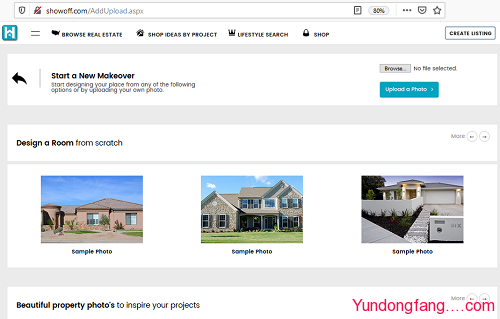如何在 iOS 17 中使用 Spotlight — 视觉变化
当您开始在 Spotlight 中搜索内容时,它会立即开始返回匹配结果,就像往常一样。现在,如果有一个相关的图标,例如您正在寻找的应用程序的图标,它将更快地显示。
这不仅仅是您正在搜索的特定应用程序的图标。例如,如果您键入单词“car”,其中一个建议是在 Safari 中搜索该单词。
因此,现在在“建议”下的“汽车”一词旁边,将有一个Safari图标。您不假思索地知道,点击它会将您带到Safari并在那里开始搜索。
而如果建议旁边的图标是放大镜的图标,您现在可以看到点击它会将您带到新的 Spotlight 搜索。
如何在 iOS 17 中使用聚光灯 — 新增功能
iOS中有一个罕见且未被承认的错误,即使它在iPhone上,搜索应用程序也找不到它。这是一个非常晦涩的错误,但AppleInsider可以确认它仍然存在。
尽管如此,如果它像对绝大多数iPhone用户一样为您工作,那么搜索应用程序变得更加有用。
例如,如果您搜索“照片”一词,它将在屏幕顶部显示“照片”应用程序 – Apple称之为Top Hit。
但它也会做得更多。“照片”应用旁边将显示该应用中关键相册的图标,例如“收藏夹”。
苹果将其描述为Spotlight“智能地[显示]你下一个操作的应用程序快捷方式。
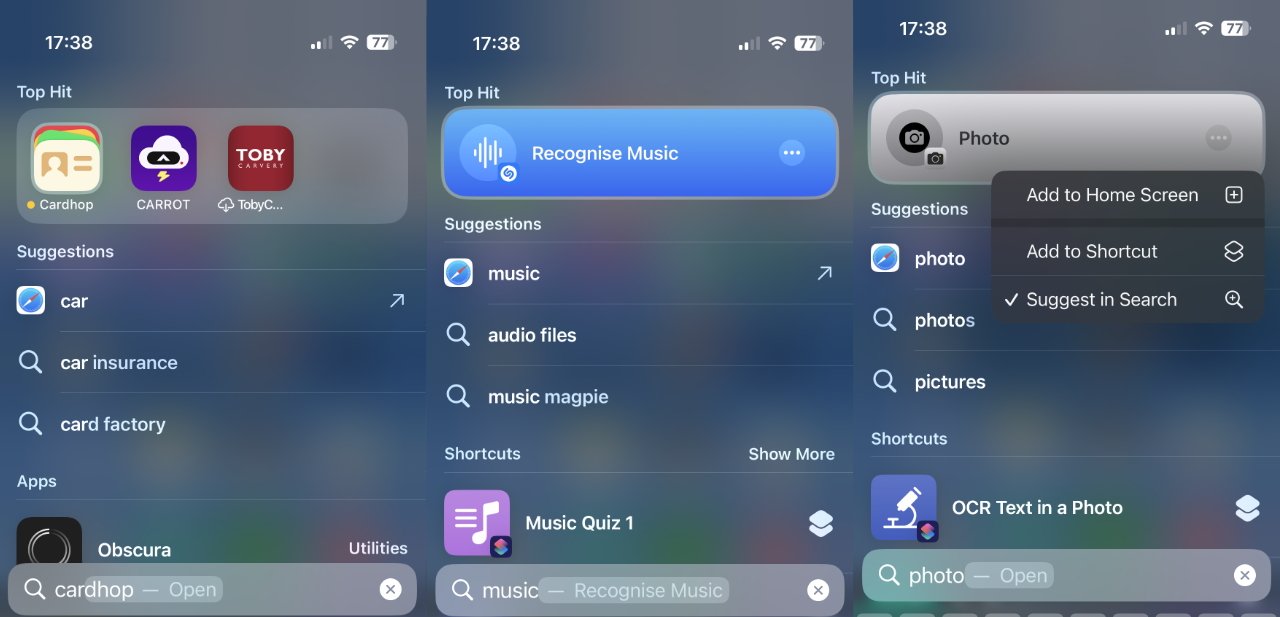
如何在 iOS 17 中使用聚光灯 — 新功能
这可能是Spotlight中最令人印象深刻的新功能,但除非您碰巧搜索正确的东西,否则它可能是您永远不会看到的功能。Spotlight 现在将解析您正在键入的内容,而不仅仅是搜索它是什么,而是在适当的时候提供一些操作。
因此,开始输入日期或日期,Spotlight 现在会立即为您创建日历事件。
或者,如果您输入“音乐”一词,它将提供识别任何正在播放的音乐。这是运行Shazam的捷径,真的,但如果你从未进入控制中心使用它,这是苹果刚刚浮出水面的一项巨大新功能。
至少,它浮出水面了一点。这些都不是巨大的变化,但每一个都让 Spotlight 变得更好一点。
未经允许不得转载:表盘吧 » 如何在iOS 17中使用新的聚光灯